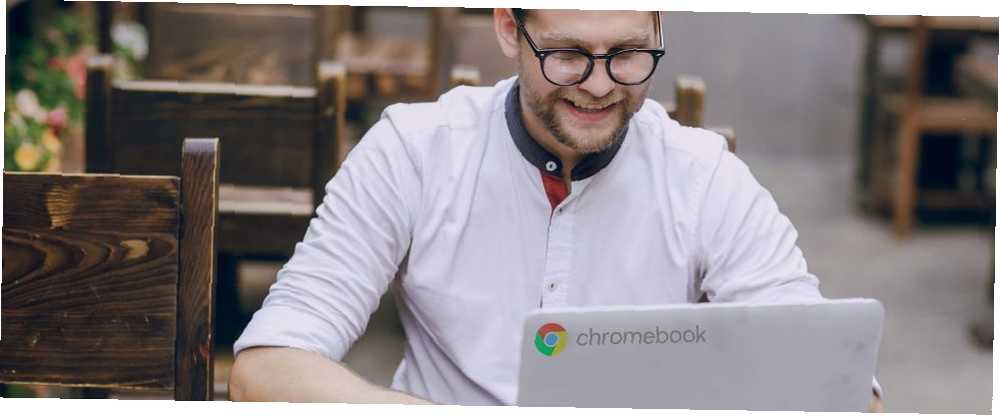
Brian Curtis
0
1350
168
Chromebooki szybko stają się wydajnym laptopem z wyboru dla milionów ludzi na całym świecie.
System operacyjny wyprzedził zarówno Windows, jak i macOS w szkołach. Cztery niesamowite sposoby korzystania z Chromebooka w klasie. Cztery niesamowite sposoby korzystania z Chromebooka w klasie. Chromebooki stanowią obecnie dwadzieścia procent wszystkich zakupów komputerów przenośnych w Stanach Zjednoczonych. Jaką rolę mogą odegrać Chromebooki w sektorze edukacji? , firmy wydają je coraz większej liczbie pracowników i stają się coraz częstszym widokiem wśród osób dojeżdżających do pracy.
Jasne, nie możesz wykonywać ciężkich zadań wymagających specjalistycznych aplikacji. Ale dla większości osób wybór aplikacji zwiększających wydajność specyficznych dla Chromebooków w Chrome Web Store jest więcej niż wystarczający.
Jeśli właśnie kupiłeś Chromebooka Jak wybrać i kupić idealnego Chromebooka Jak wybrać i kupić Idealnego Chromebooka Pozwól nam pomóc wybrać odpowiedniego Chromebooka do Twoich potrzeb. po raz pierwszy i zastanawiasz się, które aplikacje powinieneś zainstalować, aby zacząć, czytaj dalej. Przedstawię 10 najlepszych aplikacji zwiększających wydajność na Chromebooka.
1. Papier
Chromebooki nie mają natywnej aplikacji do robienia notatek. Tak, istnieje Google Keep, ale tak naprawdę nie jest przeznaczony do szybkich notatek w podróży.
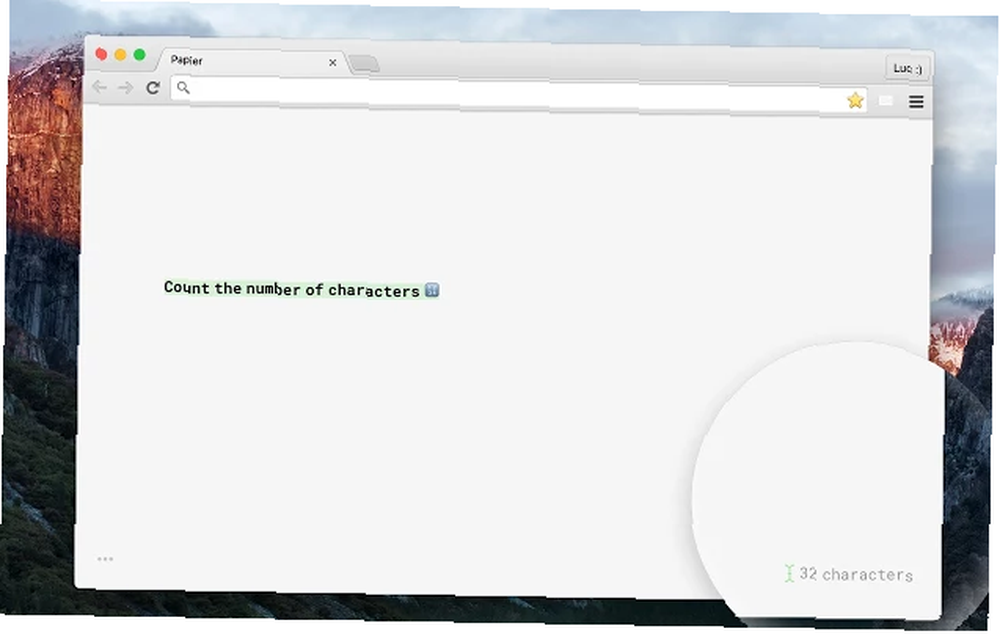
Biorąc pod uwagę, że ChromeOS jest zbudowany wokół przeglądarki Chrome, warto użyć rozszerzenia, które pozwala robić notatki bezpośrednio w samej przeglądarce.
Papier jest najlepszą opcją. Po zainstalowaniu zamienia nowe karty w notatnik. Aplikacja oferuje podstawowe formatowanie i obsługę tekstu sformatowanego oraz automatycznie zapisuje wszystkie notatki, dzięki czemu nigdy nie stracisz myśli.
Pobieranie: Papier
2. Gliffy Diagrams
Jak sama nazwa wskazuje, Gliffy Diagrams pozwala tworzyć diagramy i wykresy. Jak tworzyć potężne wykresy i wykresy w programie Microsoft Excel. Jak tworzyć potężne wykresy i wykresy w programie Microsoft Excel. Dobry wykres może sprawić różnicę między zdobywaniem punktów a pozostawieniem wszystkich drzemiących. . Pokażemy Ci, jak tworzyć zaawansowane wykresy w programie Microsoft Excel, które będą angażować i informować odbiorców. łatwo.
Aplikacja, która działa w trybie offline, zawiera wiele kształtów i innych narzędzi, które pomogą Ci tworzyć wszystko, od schematów blokowych po diagramy sieciowe. Ma również interfejs Snap-to-grid, aby Twoje wykresy wyglądały profesjonalnie.
Po zakończeniu tworzenia możesz zapisać go w formacie JPEG lub PNG i wyeksportować do Dokumentów Google, stron wiki lub stron internetowych.
Pobieranie: Gliffy Diagrams
3. Fakturowanie vCita, fakturowanie i płatności online
vCita oferuje pakiet trzech aplikacji dla biznesmenów w podróży; Fakturowanie, fakturowanie i płatności online, CRM Contact Manager oraz rezerwacja i harmonogram spotkań.
Fakturowanie, fakturowanie i płatności online to aplikacja offline, a nie rozszerzenie do Chrome. Pozwala tworzyć markowe faktury. 5 najlepszych darmowych aplikacji do fakturowania dla freelancerów i właścicieli małych firm. 5 najlepszych darmowych aplikacji do fakturowania dla freelancerów i właścicieli małych firm. Uzupełniliśmy najlepsze bezpłatne narzędzia do fakturowania dla freelancerów i właścicieli małych firm. Wybierz ten, który jest dla Ciebie najlepszy. , żądaj płatności w wielu walutach i - jeśli masz połączenie Wi-Fi - akceptuj płatności online.
Możesz wydrukować lub wysłać e-mailem wszelkie utworzone faktury, a także zarządzać wszystkimi zaległymi płatnościami za pomocą imponująco szczegółowego pulpitu nawigacyjnego.
Pobieranie: Fakturowanie vCita, fakturowanie i płatności online
4. SketchPad 3
Możesz myśleć o SketchPad 3 jako MS Paint dla Chromebooków. Pozwala tworzyć i edytować obrazy i wektory w HTML 5.
Podstawowy zestaw funkcji jest zasadniczo podobny do MS Paint. Możesz nakładać tekst, przycinać, zmieniać rozmiar oraz używać różnych pędzli, kształtów i tekstur.
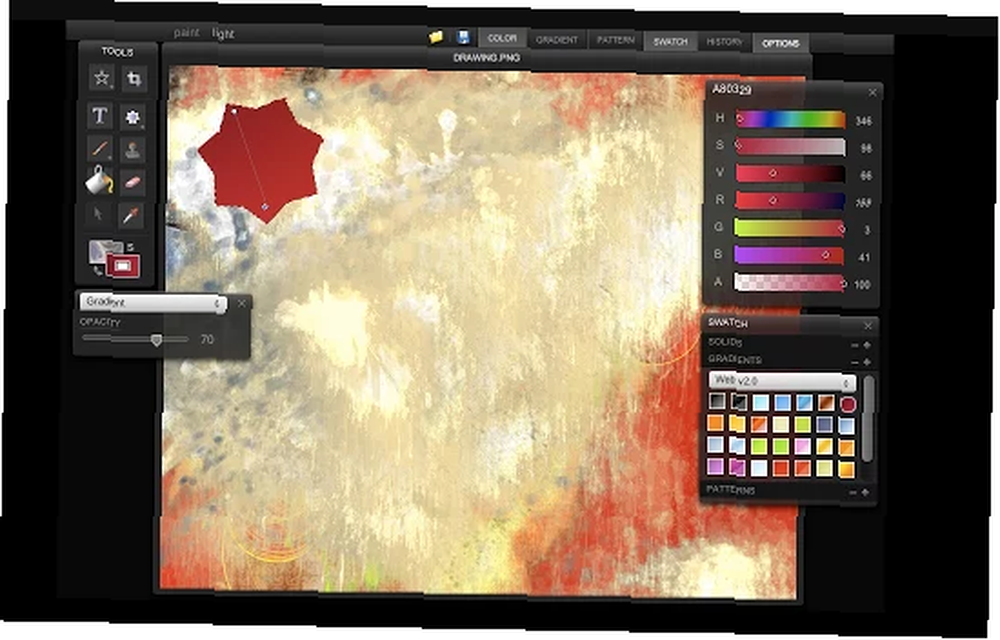
SketchPad 3 jest najłatwiejszy w użyciu, jeśli masz ekran dotykowy Chromebook. Jednak dopóki masz pewną rękę, nadal możesz tworzyć imponujące obrazy za pomocą gładzika.
Wreszcie, aplikacja oferuje szereg narzędzi do importu i eksportu. Możesz przeciągać i upuszczać obrazy w edytorze, a następnie zapisywać je w kilku formatach, w tym PDF i ZIP.
Pobieranie: SketchPad 3
5. Wysoce zakreślacz
Czy pracujesz w roli badawczej? Jeśli tak, prawdopodobnie czytasz setki dokumentów dziennie, z których wiele musisz udostępnić współpracownikom.
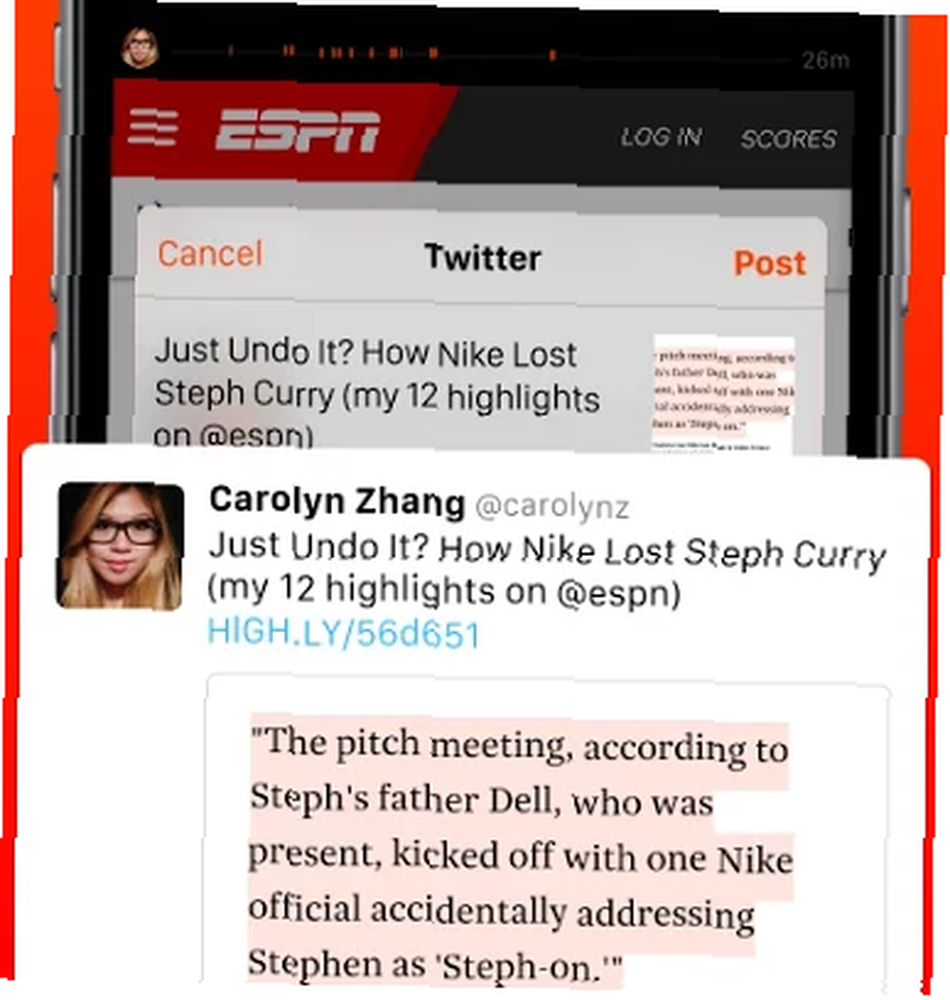
Ale jeśli studiujesz długi dokument, w jaki sposób możesz zwrócić uwagę współpracowników na odpowiednie sekcje? Podawanie lokalizacji stron i akapitów dla każdego zdania, które muszą przeczytać, jest czasochłonne i niepraktyczne.
Zamiast tego dlaczego nie sprawdzić Highly Highlighter? Za pomocą aplikacji możesz wyróżnić najważniejsze części tekstu i natychmiast udostępnić je innym osobom. Pozwala nawet wyróżniać obrazy, wykresy i inne obiekty nietekstowe.
Pobieranie: Wysoce zakreślacz
6. Łazarz: Odzyskiwanie formularzy
Utrzymanie produktywności podczas podróży może być trudne, jeśli robisz coś online. Niezależnie od tego, czy jesteś na lotnisku, w pociągu czy w hotelu, publiczna sieć Wi-Fi może być niejednolita. 3 Niebezpieczeństwa zalogowania się do publicznej sieci Wi-Fi 3 Niebezpieczeństwa zalogowania się do publicznej sieci Wi-Fi Słyszałeś, że nie powinieneś otwierać PayPal, twoje konto bankowe, a nawet e-mail podczas korzystania z publicznej sieci Wi-Fi. Ale jakie są rzeczywiste zagrożenia? . Nigdy nie wiadomo, kiedy może spaść, potencjalnie powodując utratę całej pracy.
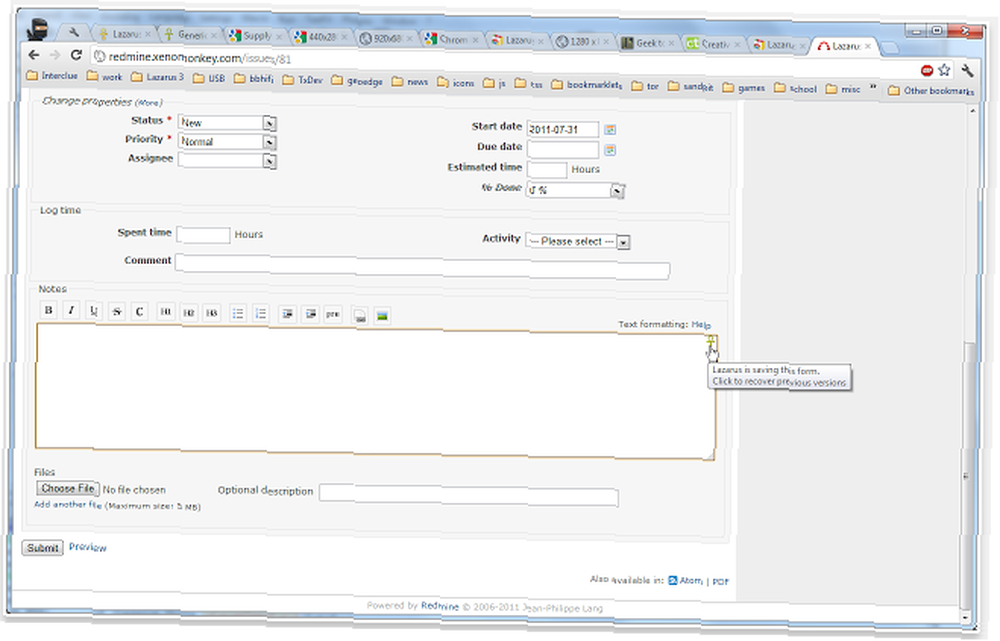
Lazarus ma na celu rozwiązanie problemu za pomocą narzędzia do odzyskiwania formularzy. Aplikacja automatycznie zapisuje wszystko, co piszesz w formularzach online. Jeśli strona, nad którą pracujesz, ma przekroczony limit czasu lub utracisz połączenie w połowie formularza, możesz natychmiast ją ponownie załadować.
Pobieranie: Lazarus: Form Recovery
7. Zegar głosowy
Łatwo jest stracić poczucie czasu, gdy jesteś pochłonięty czymś ważnym (lub gdy coś mniej ważnego cię rozprasza). Zanim się zorientujesz, straciłeś pół dnia pracy.
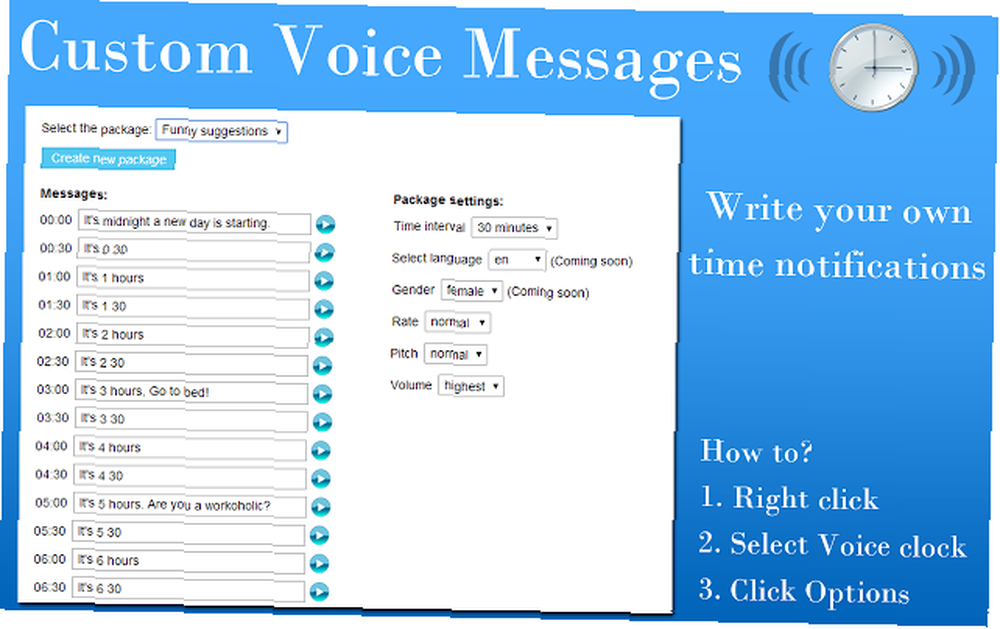
Voice Voice to proste, ale skuteczne rozwiązanie. Ogłasza czas co 30 minut, pomagając utrzymać twoje zadania na kursie i walczyć z kunktatorstwem.
Możesz ustawić przedziały czasowe dla ogłoszeń, zdecydować, czy chcesz, aby głos męski czy żeński je czytał, a nawet zmienić język, w którym są czytane.
Pobieranie: Zegar głosowy
8. Niesamowita aplikacja do zrzutów ekranu
Podobnie jak większość systemów operacyjnych, ChromeOS ma natywny sposób robienia zrzutów ekranu. Jak wykonać idealny zrzut ekranu w systemie Windows. Jak zrobić idealny zrzut ekranu w systemie Windows. Najlepszy sposób na zrobienie zrzutu ekranu zależy od używanej wersji systemu Windows. Pokazujemy subtelne różnice, podamy wskazówki dotyczące rozwiązywania problemów oraz najlepsze skróty klawiaturowe i narzędzia. . Jednak, podobnie jak większość systemów operacyjnych, nie jest do końca pełen funkcji.
Niesamowita aplikacja do robienia zrzutów ekranu sprawia, że robienie zrzutów ekranu jest procesem łatwiejszym do dostosowania. Działa centralnie dla wszystkich zrzutów ekranu i umożliwia ich edycję oraz dodawanie adnotacji.
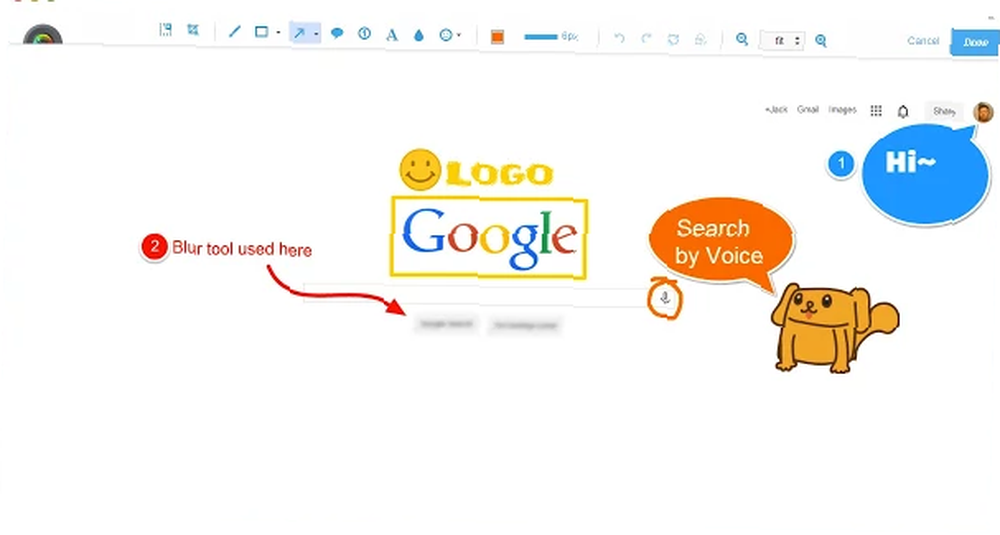
Ponadto aplikacja ułatwia udostępnianie zrzutów ekranu. Możesz przesłać je na serwer Awesome Screenshot App, który z kolei daje ci publiczny adres URL, aby Twoi znajomi i koledzy mieli do nich dostęp. Możesz także zapisać swoje przystawki na lokalnym dysku Chromebooka lub bezpośrednio na Dysku Google.
Pobieranie: Niesamowita aplikacja do tworzenia zrzutów ekranu
9. Dictanote
Już wprowadziłem Cię do aplikacji notatek Papier, ale co, jeśli pisanie notatek jest niepraktyczne? Odpowiedzią jest użycie aplikacji do dyktowania offline.
Możesz nagrywać dowolną liczbę notatek głosowych, a następnie dodawać tagi i kategorie, aby wszystkie były uporządkowane. Aplikacja obsługuje 40 różnych języków mówionych.
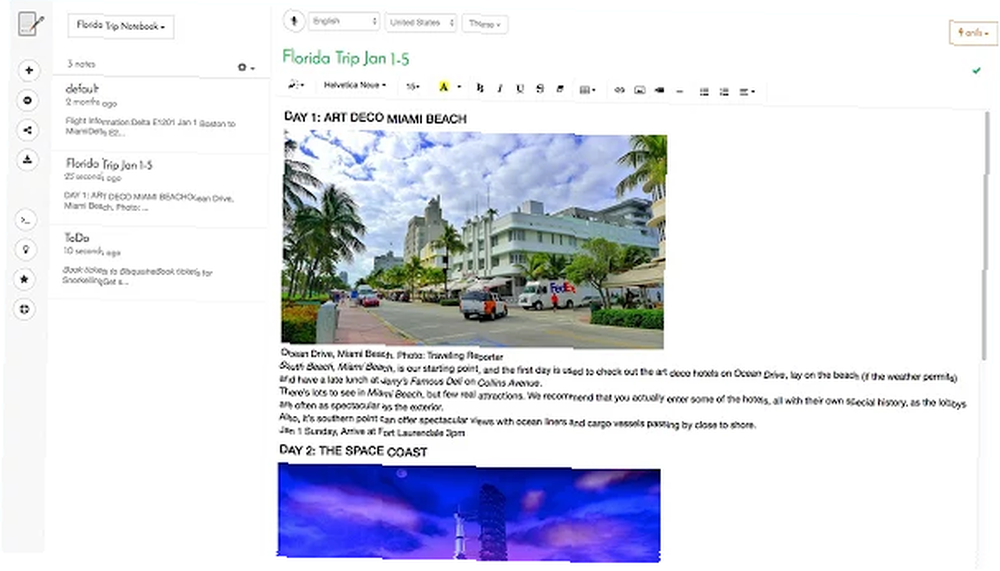
Dictanote ma również tradycyjny tryb pisania, który pozwala tworzyć mieszankę notatek tekstowych i dźwiękowych dostosowanych do Twoich wymagań. Wszystkie wpisane notatki można wyeksportować jako pliki PDF lub DOC.
Pobieranie: Dictanote
10. Piękny edytor audio
ChromeOS nie ma natywnego edytora audio. Jeśli nagrywasz dużo podcastów 5 najpopularniejszych formatów podcastów: Który z nich jest dla Ciebie odpowiedni? 5 najpopularniejszych formatów podcastów: Który z nich jest dla Ciebie odpowiedni? Twój podcast może być prawdopodobnie lepszy. Wybierz jeden z pięciu interesujących formatów i zwiększ liczbę słuchaczy w mgnieniu oka. lub spędzać dużo czasu na pracy z plikami muzycznymi, to problem.
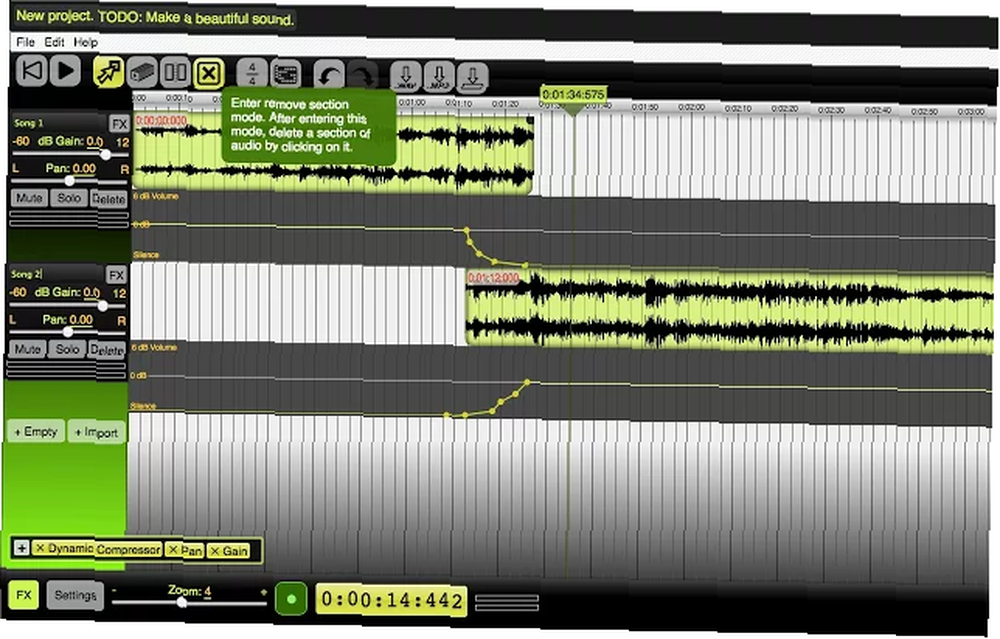
W tej chwili najlepszym edytorem audio offline dla Chromebooków jest prawdopodobnie piękny edytor audio. Oferuje wiele takich samych funkcji, jakich można oczekiwać od edytora pulpitu. Obejmują one możliwość zmiany prędkości poszczególnych sekcji audio, zmiany głośności i przesuwania, przenoszenia, duplikowania, dzielenia i usuwania sekcji audio oraz dodawania wielu fantazyjnych efektów.
Zanim zaczniesz pobierać aplikację, ostrzeżenie. W chwili pisania tego tekstu wciąż jest w fazie beta. Deweloper twierdzi, że może się popsuć podczas pracy ze ścieżkami o długości większej niż 45 minut lub wielkości 300 MB.
Pobieranie: Piękny edytor audio
Jak utrzymać produktywność na Chromebooku?
Przedstawiłem Ci 10 niesamowitych aplikacji, które pomogą Ci utrzymać produktywność, niezależnie od tego, czy jesteś w biurze, czy w podróży. Jeśli dodasz te aplikacje do typowych produktów głównego nurtu, takich jak Microsoft Office i pakiet aplikacji Google, na pewno prześlesz poziom wydajności przez dach.
Teraz chcę usłyszeć twój wkład. Jakie są Twoje niezbędne aplikacje zwiększające wydajność na Chromebooku? Czego mi brakowało na mojej liście?
Jak zawsze możesz zostawić wszystkie swoje opinie i sugestie w sekcji komentarzy poniżej. I oczywiście nie zapomnij podzielić się artykułem ze znajomymi, aby zobaczyć, co myślą.
Zdjęcie: Oleggg przez Shutterstock.com











